카카오톡에서 사진과 동영상을 전송할 때 화질을 높이기 위해서는 사진을 보내면서 전송 포맷을 변경하는 방법과 기본 설정을 변경하는 방법이 있습니다. 두 가지 방법 모두 알아보겠습니다.
전송 품질 설정
카카오톡의 우측 상단의 톱니바퀴 모양을 선택하여 설정에 들어갑니다.
하단에 팝업 메뉴가 나타나면 전체 설정을 누릅니다.
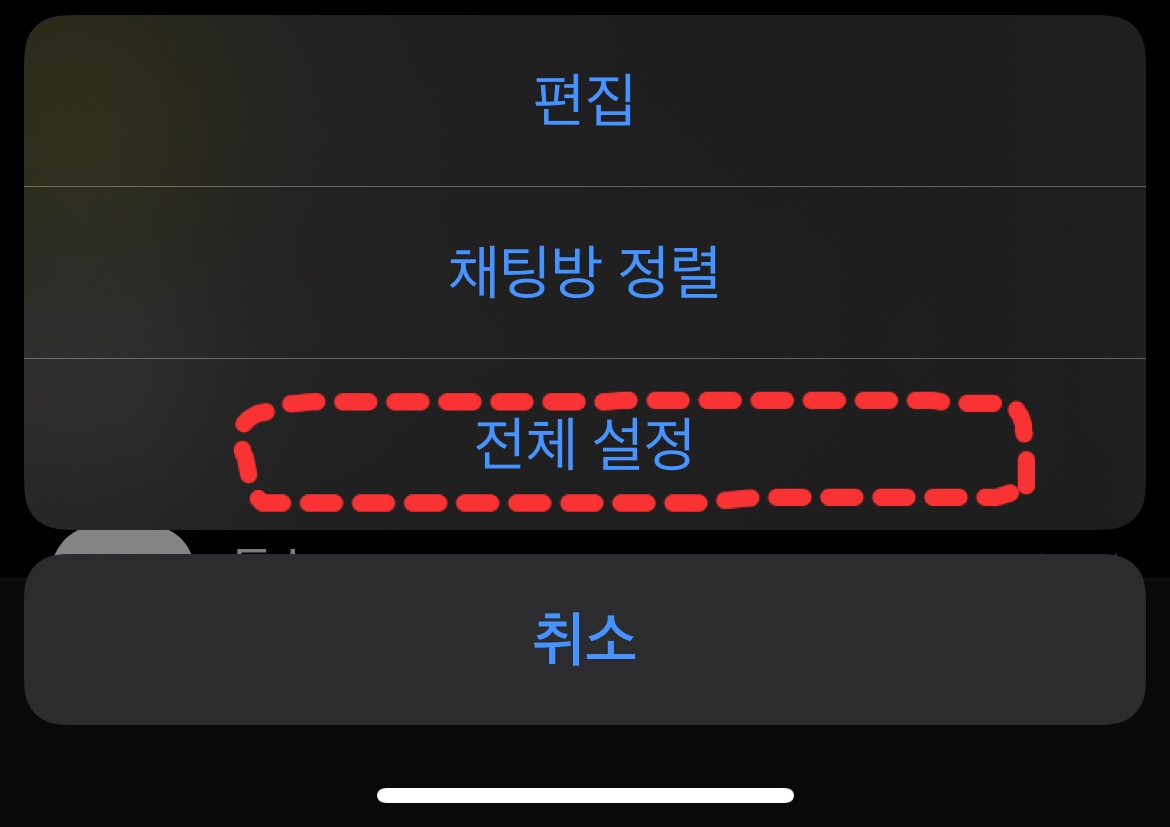
채팅을 선택하면 미디어 전송 관리에서 사진과 영상의 품질을 설정하실 수 있습니다. 사진은 원본, 동영상은 고화질로 설정합니다.
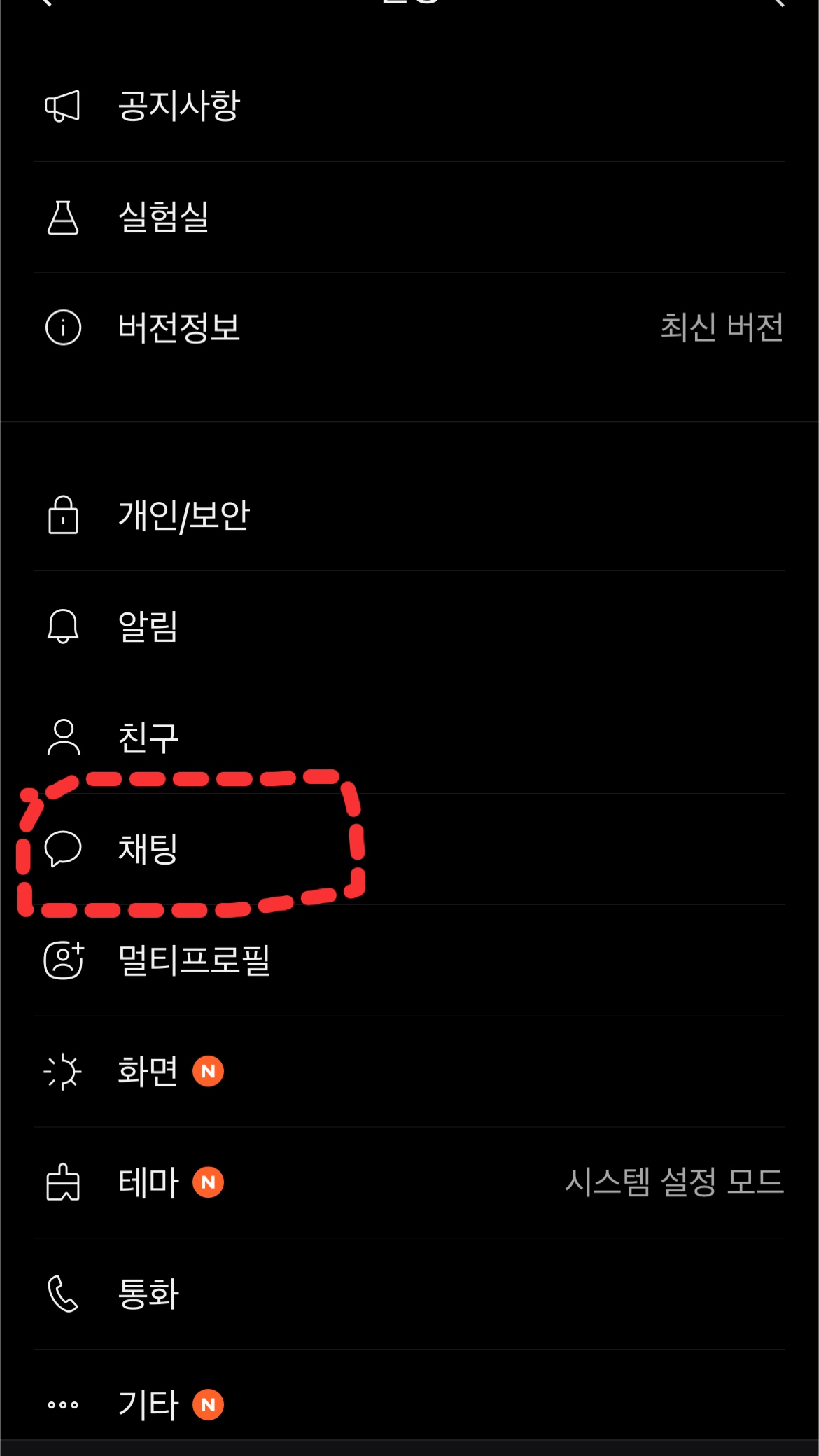
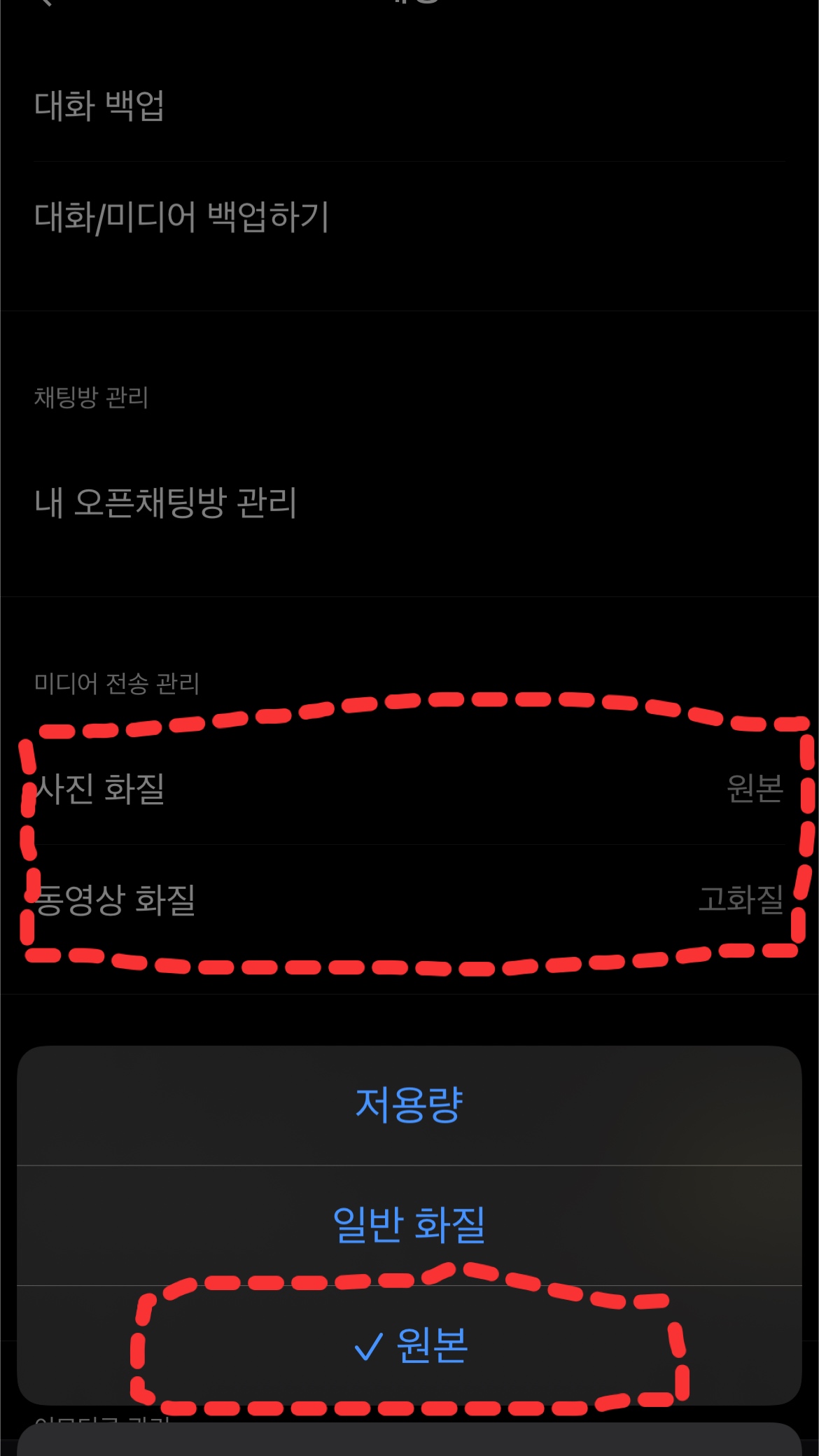
채팅방에서 전송 시 품질 변경 방법
사진 전송을 누르고 앨범을 선택합니다. 우측 하단의 세점을 선택합니다.
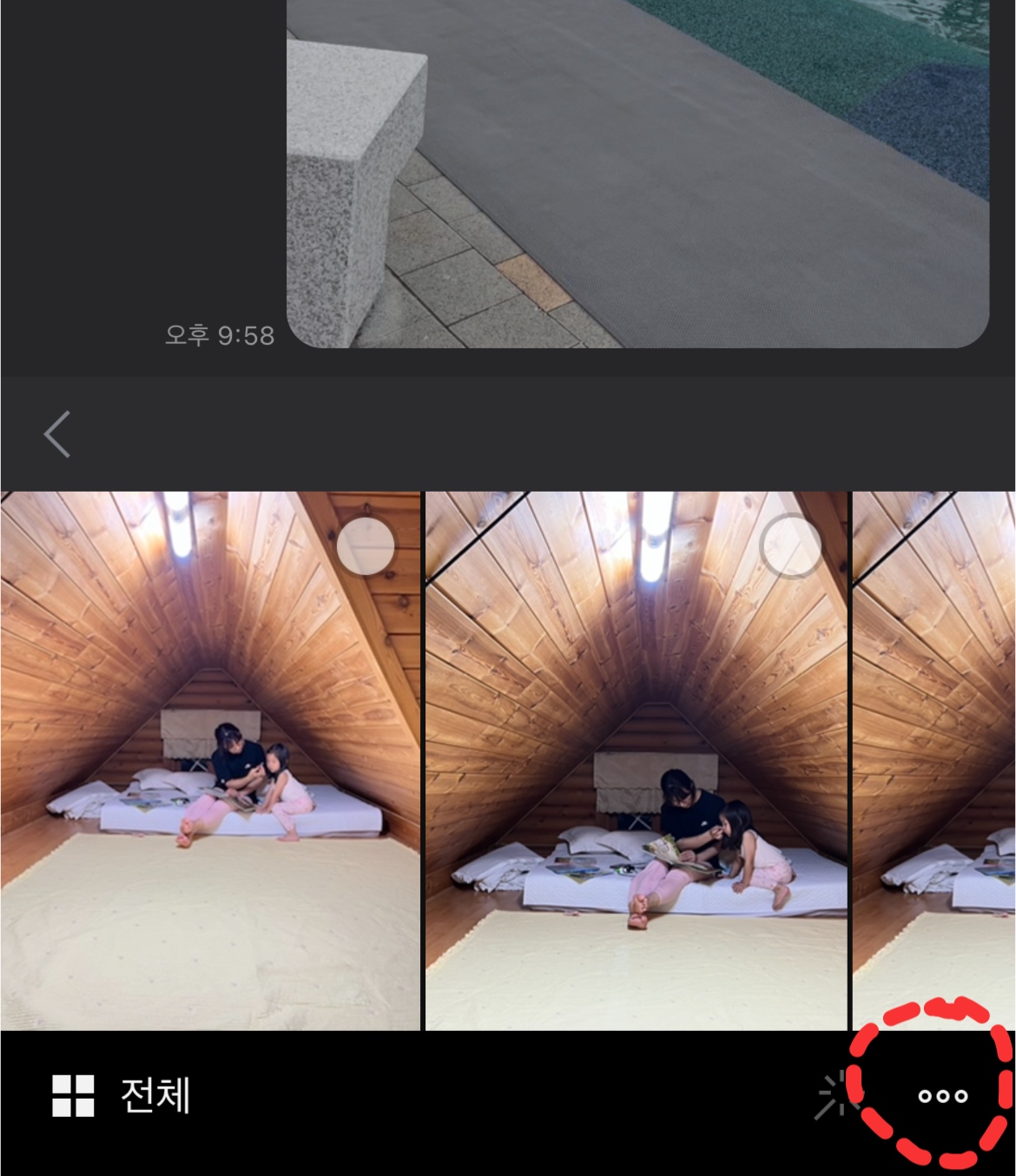
아래와 같이 화질에서 사진은 원본, 동영상은 고화질로 선택합니다.
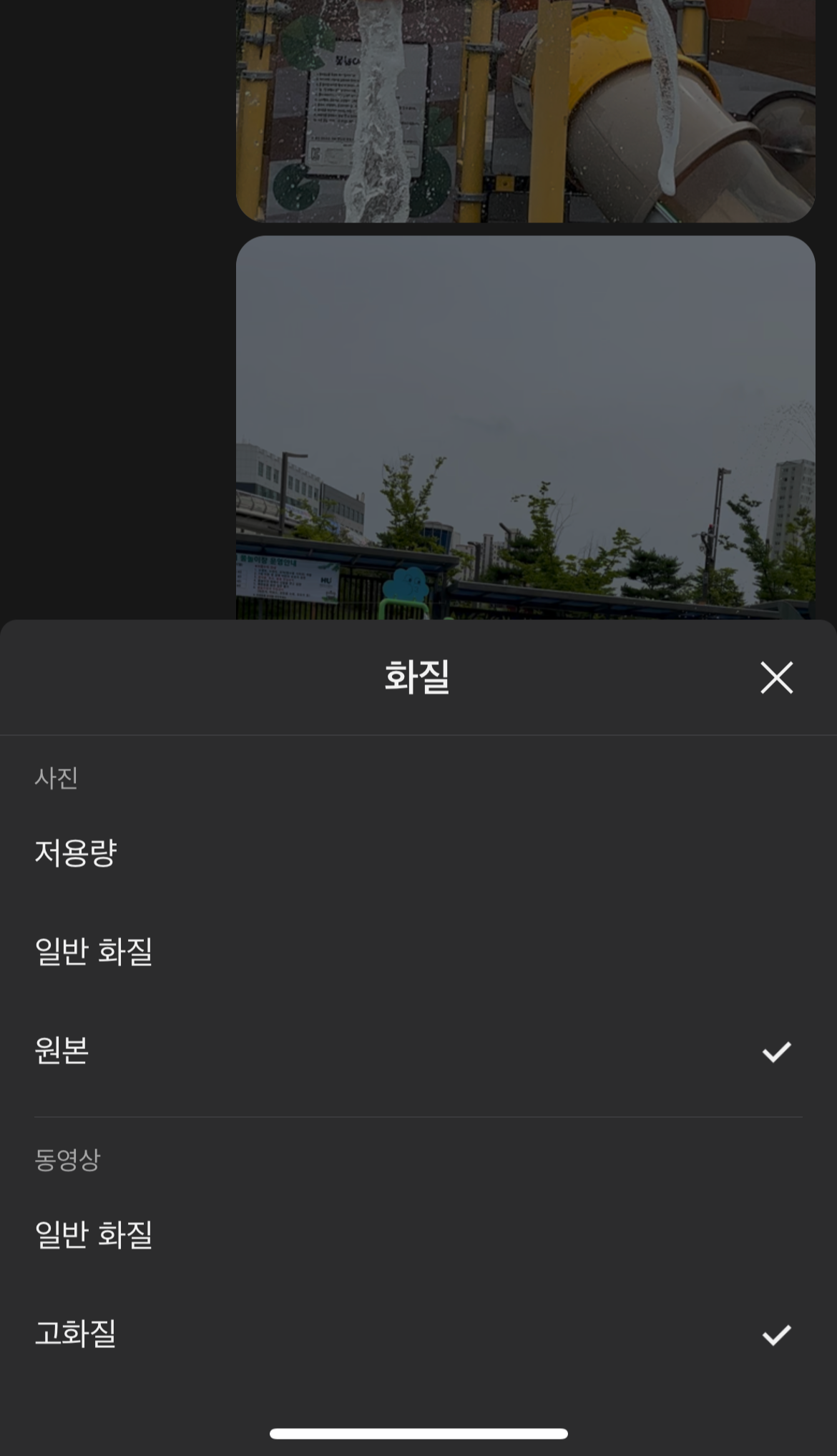
화질에 따른 차이 비교
미러리스 4K 사진으로 비교할까 했지만 요즘은 스마트폰에서 찍어서 전송하는 분들이 대부분이기에 아이폰으로 찍은 사진을 바탕으로 비교하였습니다. 아이폰 13으로 찍은 사진입니다.
사진 화질 비교
사진은 원본으로 전송 시 원본인 4032 x 3024 화질을 그대로 전송 하였습니다. 모바일에서 확인하는 경우 3가지 버전에서 화질에서 큰 차이는 못느낄 정도입니다. 정확한 화질을 차이를 보시려면 PC에서 전체화면으로 보시기 바랍니다. 원본 사진과 카카오톡 원본 사진의 해상도 차이가 없습니다.
원본 사진 직접 옮긴 것

카카오톡으로 전송한 사진
위에서부터 원본 - 일반 화질 - 저용량 순서입니다. 필셀은 4032 x 3024, 1440 x 1081, 960 x 721입니다.



동영상 화질 비교
아이폰 4K 30fps 영상으로 찍은 뒤 전송 품질을 비교하였습니다. MOV 포맷을 MP4로 변환하여 전송하여 줍니다. 고화질이라고 하지만 실제 원본 영상의 품질에 비해 많이 떨어지는 것을 확인할 수 있었습니다. 아이폰으로 찍으면 HEVC 파일로 저장되지만 윈도우 PC로 옮기면 MOV파일로 변환됩니다.
원본 영상 (MOV 파일)
4K 영상 원본입니다. 아래 유튜브로 재생 시 화질을 4K로 하시면 원본 화질을 보실 수 있습니다.
카카오톡 고화질 전송 영상 (MP4 파일)
전송 후 1920 x 1080 FHD급 영상으로 저장됩니다.
카카오톡 일반 화질 전송 영상 (MP4 파일)
전송 후 1280 x 720 HD급 영상으로 변환됩니다.
사진, 동영상 용량 비교
사진 용량 비교
원본사진과 카톡 전송 사진의 화질 차이가 없어서 카톡 전송 사진만 정리하였습니다.
| 원본 (카톡 전송) | 일반 화질 (카톡 전송) | 저용량 (카톡 전송) |
| JPEG | JPEG | JPEG |
| 4032 x 3024 | 1440 x 1081 | 960 x 721 |
| 2.83M (원본: 2.73M) | 422KB | 100KB |
동영상 용량 비교
| 원본 영상 | 고화질 (카톡 전송) | 일반화질 (카톡 전송) |
| MOV | MP4 | MP4 |
| 3840 x 2160 | 1920 x 1080 | 1280 x 720 |
| 59.02M (60.4M, HEVC) | 7.34M | 4.98M |
결론적으로 사진은 4K급까지 원본 품질로 전송이 가능하나(8K 이상급은 확인해 보지 않음) 동영상은 FHD급으로 떨어져서 전송됩니다. 따라서 고화질 영상을 전송해야 하는 경우는 카톡이 외의 다른 방법을 사용해야합니다.
'정보모음' 카테고리의 다른 글
| 2022년 세전 연봉 1억 실수령액과 세후 1억은 연봉으로 얼마일까? (0) | 2022.07.21 |
|---|---|
| 선풍기와 에어 서큘레이터(공기 순환기) 차이 (0) | 2022.07.20 |
| 진로이즈백과 진로 골드의 도수와 가격은? (0) | 2022.07.18 |
| 2022년 동탄2 선납숲 야외 물놀이터 첫 개장 (0) | 2022.07.13 |
| 신조어 손민수하다의 손민수의 뜻은? (0) | 2022.07.10 |
| 해외 여행용 영문 접종 증명서 발급 신청하기 (0) | 2022.07.03 |
- Total
- Today
- Yesterday